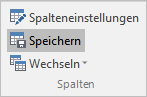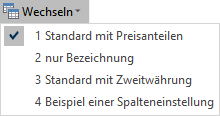Spalteneinstellungen für Tabellen
In den einzelnen Tabellen können Sie zwischen verschiedenen mitgelieferten Spalteneinstellungen wählen. So können Sie bevorzugt die Informationen (Tabellenspalten) anzeigen, die Sie für die effektive Erledigung einer Aufgabe benötigen.
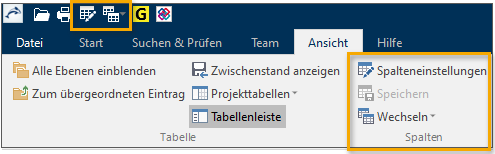
Die Spaltenbreiten in den Tabellen können Sie durch Ziehen der Begrenzungslinie zwischen den Spaltenbezeichnungen temporär verändern. Beim nächsten Öffnen der Tabelle werden wieder die eingestellten Standardwerte verwendet. Überbreite Spaltenbezeichnungen werden bei Mauskontakt als Tooltip angezeigt.
Spalteneinstellungen wechseln
![]() im Ribbon zeigt die zuletzt genutzten Spalteneinstellungen. Die aktuell verwendete Spalteneinstellung steht in der Liste an oberster Stelle und ist mit einem Häkchen markiert. Per Mausklick wählen Sie eine andere Spalteneinstellung.
im Ribbon zeigt die zuletzt genutzten Spalteneinstellungen. Die aktuell verwendete Spalteneinstellung steht in der Liste an oberster Stelle und ist mit einem Häkchen markiert. Per Mausklick wählen Sie eine andere Spalteneinstellung.
|
Aus allen vorhandenen Spalteneinstellungen wählen Sie in finden Sie auch als Schnellzugriff in der Titelleiste. |
Tabellen werden immer mit der zuletzt von Ihnen benutzten Spalteneinstellung geöffnet.
![]()
Nach einem Update werden die (aktualisierten) Standardspalteneinstellung verwendet. Ihre vor dem Update individuell definierten und gespeicherten Spalteneinstellungen können Sie wieder übernehmen.
Mitgelieferte und eigene Spalteneinstellungen
Über im Ribbon können Sie die Liste aller verfügbaren Spalteneinstellungen anzeigen sowie zusätzlich eigene Spalteneinstellungen neu definieren und unter einer aussagekräftigen Bezeichnung speichern. Dazu wählen Sie die benötigten Spalten aus einer Vorschlagsliste aus und legen die Reihenfolge fest. Sie können anschließend die Spaltenbreiten anpassen.
Nur bei Ihren eigenen Spalteneinstellungen können Sie über die Funktion im Ribbon die Breite der Spalten speichern. Die Funktion ist bei den mitgelieferten, schreibgeschützten Spalteneinstellungen nicht aktiv.